Jak snadno upravovat kontakty na iPhone
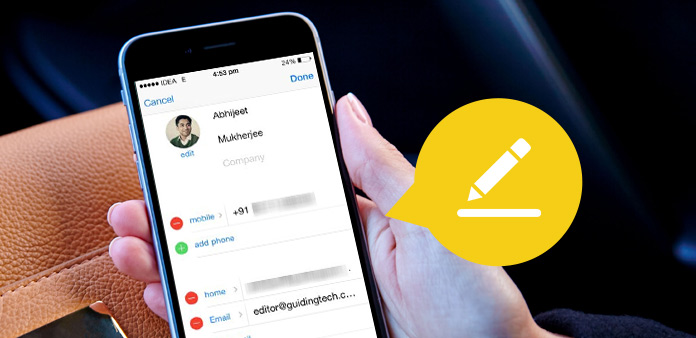
Není vhodné upravovat kontakty na malém displeji telefonu. Chcete-li přidat kontakty, upravit kontakty a vymazat kontakty bez obtíží, můžete nejprve přenést kontakty do počítače. Jaký je nejlepší způsob, jak vytvořit seznam kontaktů, můžete použít Tipard iPhone Transfer Ultimate.
Jak spravovat kontakty iPhone
Bude obtížné upravovat kontakty se všemi informacemi, e-mailovou adresou, telefonním číslem, adresou a dalšími informacemi. Některé kontakty pocházejí z vaší poštovní schránky, notebooku nebo starého iPhone.
Pokud potřebujete snadno spravovat kontakty iPhone, můžete buď synchronizovat kontakty služby Gmail s iPhone or zálohujte kontakty iPhone do počítače První. A pak můžete přímo upravovat kontakty v Gmailu nebo v počítači.
Účinně upravovat kontakty iPhone
Pokud potřebujete přidat kontakty, upravit kontakty nebo vymazat kontakty iPhone, můžete iPhone připojit k počítači pomocí konektoru USB. A poté můžete pomocí služby Tipard iPhone Transfer Ultimate nyní spravovat kontakty iPhone.
1. Podporujte různé formáty kontaktů, včetně souborů vCard a souborů CSV.
2. Ukažte kontakty, synchronizujte kontakty a upravujte kontakty najednou.
Jak upravovat kontakty iPhone
Připojte iPhone k počítači
Potřebujete-li upravit kontakty, stačí iPhone připojit ke spuštěnému iPhone Transfer Ultimate. A pak můžete vybrat "Kontakty"možnost upravit kontakty.
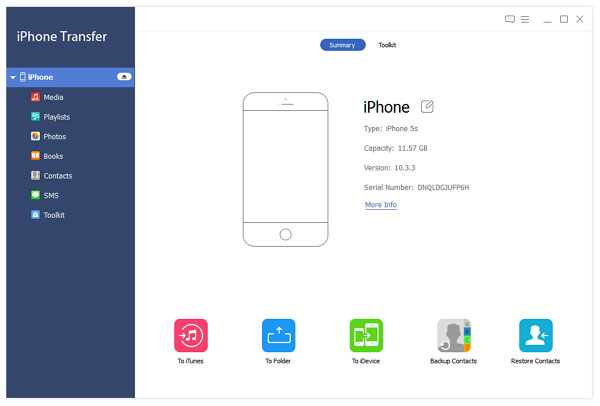
Přidat kontakty
1. Klepnutím na tlačítko Nový vytvoříte nové kontakty. Všechny informace můžete snadno přidat, i když jsou zde speciální znaky.
2. Klepnutím na možnost Import / Export můžete přidat kontakty z e-mailu Google nebo jiného zdroje v souboru CSV nebo souboru vCard.
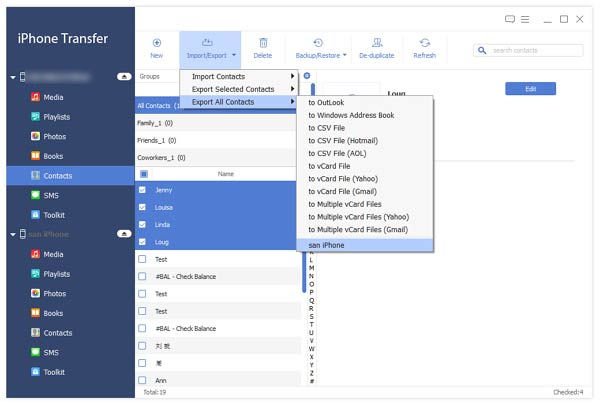
Upravit kontakty
1. Klepnutím na tlačítko Upravit upravte informace o kontaktech nebo přidejte do iPhone podrobnější informace o kontaktech.
2. Klikněte na tlačítko "Zálohovat / obnovit", chcete-li v budoucnu zálohovat kontakty iPhone nebo obnovit kontakty pro další použití.
3. Klepnutím na tlačítko Odstranit duplikát odstraníte duplicitní kontakty, nemusíte kontakty kontrolovat ručně.
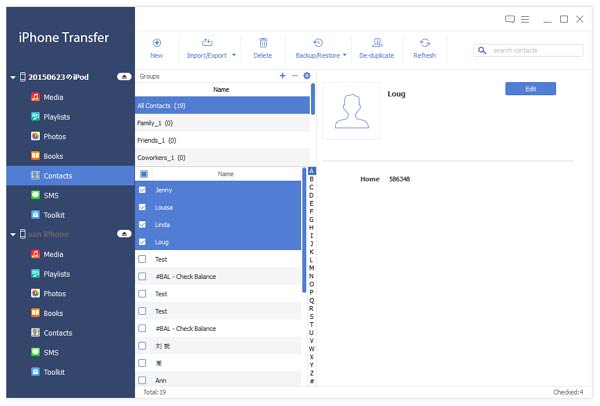
Odstranit kontakty
Klepnutím na tlačítko "Odstranit" odstraňte kontakty, které již nepotřebujete. Může snadno vyčistit kontakty.
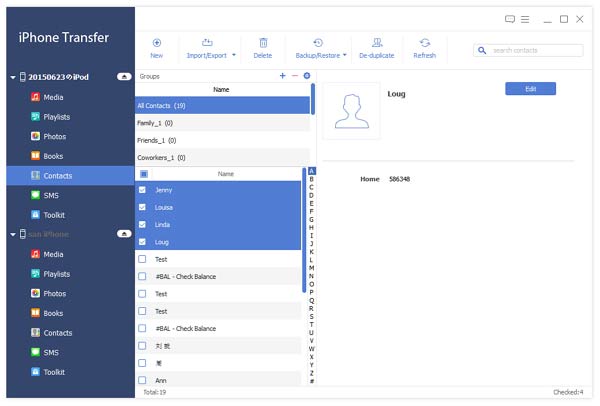

- iPhone Transfer Ultimate vám pomůže snadno spravovat kontakty iPhone.
- Můžete přidat kontakty v různých formátech, upravovat kontakty s různými možnostmi a snadno vymazat kontakty.
- Měla by být pro vás správcem kontaktů.







